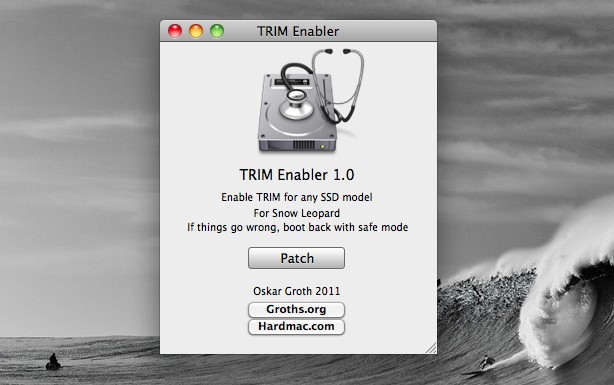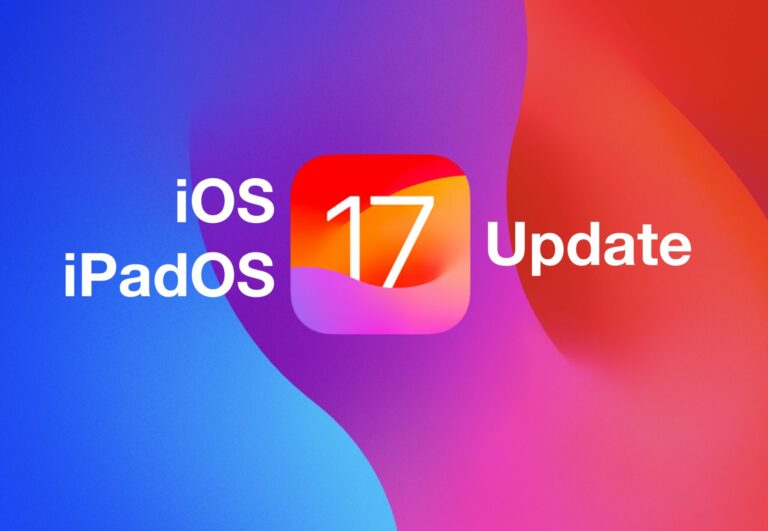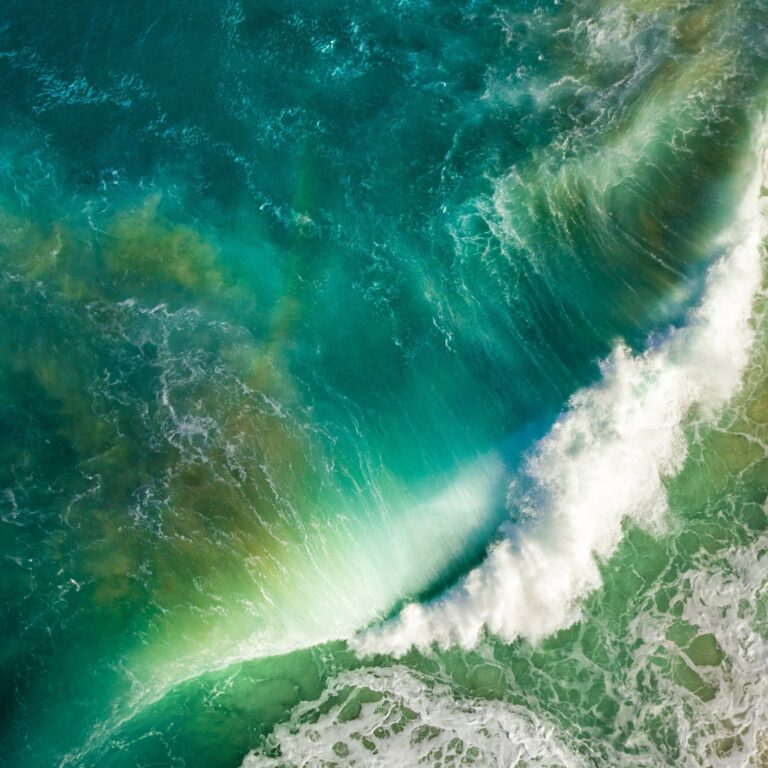Как сделать запись экрана Android с Mac

Искусственный интеллект поможет тебе заработать!
Если вы являетесь пользователем Mac, у которого есть телефон Android для личного или профессионального использования, вы можете быть рады узнать, что вы можете легко записывать экран Android с Mac благодаря бесплатному стороннему приложению.
Эта бесплатная утилита, получившая соответствующее название Android Tool для Mac, предлагает множество удобных опций для пользователей Android, которые позволяют им выполнять различные задачи прямо на своем Mac, включая боковую загрузку приложений, снимки экрана и то, что мы обсудим здесь, который записывает экран Android прямо с Mac.
Программы для Windows, мобильные приложения, игры - ВСЁ БЕСПЛАТНО, в нашем закрытом телеграмм канале - Подписывайтесь:)
Это похоже на запись экрана iPhone с Mac с помощью QuickTime, за исключением, конечно, того, что вы записываете экран телефона Android и используете стороннее приложение для выполнения работы.
Как записать экран Android на Mac с помощью AndroidTool
- Получите AndroidTool для Mac здесь из GitHub
- Откройте AndroidTool
- Включите отладку по USB на Android, затем подключите телефон Android к Mac через USB.
- Нажмите кнопку камеры/записи в AndroidTool, чтобы начать запись экрана Android-устройства.
- Нажмите красную кнопку остановки, когда закончите запись экрана Android.
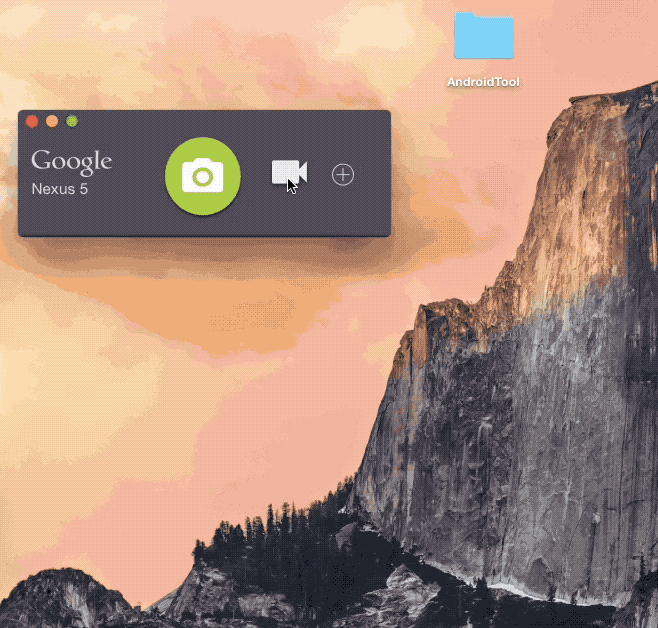
Запись экрана Android будет сохранена в виде видеофайла mp4 или анимированного GIF, и вы можете использовать его по своему усмотрению.
Является ли это проще, чем использование встроенного инструмента записи экрана на Android, вероятно, зависит от того, как вы используете устройство и для чего вам нужно использовать запись экрана. (Кстати, встроенный в Android экранный рекордер обычно доступен на Android, дважды проведя вниз от верхней части экрана > нажав «Запись экрана» > нажав «Пуск» > затем просмотрев библиотеку «Фотографии» > «Фильмы» для записи экрана).
Если это не очевидно, это не официальный инструмент от Google или Android, а от стороннего разработчика, который также создал несколько других отличных бесплатных утилит для Mac, таких как Drop to Gif и ClearText.
Благодаря Мортен Джаст за время, потраченное на создание этих замечательных утилит для пользователей Mac, и за GIF-файл AndroidTool в действии, использованный выше.
Программы для Windows, мобильные приложения, игры - ВСЁ БЕСПЛАТНО, в нашем закрытом телеграмм канале - Подписывайтесь:)